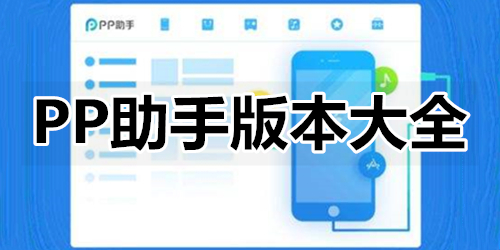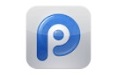 PP助手ForMac版是一款ios的手机连接助手,PP助手ForMac版拥有资源多、操作简单下载快等诸多优势。最头疼的文件管理PP助手可以帮您自动分门别类,让你的文件整齐划一。PP助手mac版功能非常全面还可以帮你刷机、修复闪退、设置铃声等。
PP助手ForMac版是一款ios的手机连接助手,PP助手ForMac版拥有资源多、操作简单下载快等诸多优势。最头疼的文件管理PP助手可以帮您自动分门别类,让你的文件整齐划一。PP助手mac版功能非常全面还可以帮你刷机、修复闪退、设置铃声等。
| 相关软件 | 版本说明 | 下载地址 |
|---|---|---|
| 爱思助手 | 官方版 | 查看 |
| iTools | 中文版 | 查看 |
| 同步助手 | 最新版 | 查看 |
| 360手机助手 | 免费版 | 查看 |
| 光环助手 | 官方版 | 查看 |
软件特色
海量下载资源
海量资源不受限制,无需越狱同样可以安装正版软件。
一键设置
在线试听,一键导入,更新壁纸一键完成
设备管理免越狱
iOS设备不越狱,也可轻松管理设备资料。
超高速下载体验
全网覆盖的高速网络,随时都能全速下载

功能介绍
1、PP助手完美支持IOS系统,支持边查看照片边同步到电脑,方便。
2、全面优化的界面,流畅运行,让您管理手机感受飞一般的速度。
3、资源高速下载,极致核心,加速下载。
4、PP助手可以一键升级应用,支持直接下载正版软件,速度高于一般应用。
5、刷机、SHSH备份、文件设备管理等实用功能,方便苹果用户操作。
使用教程
一、pp助手怎么导入铃声?怎么设置苹果铃声?
1、首先我们在本站下载安装好PP助手软件后,就可以打开软件进入到软件主界面,我们先将苹果设备连接到电脑上,连接成功后我们就可以在PP助手软件中进行设置了,如下图所示,我们点击软件界面的铃声壁纸选项,然后你可以看到在界面有最热铃声、最新上架等分类,还有搜索框,你可以在搜索框输入想要的铃声进行搜索。
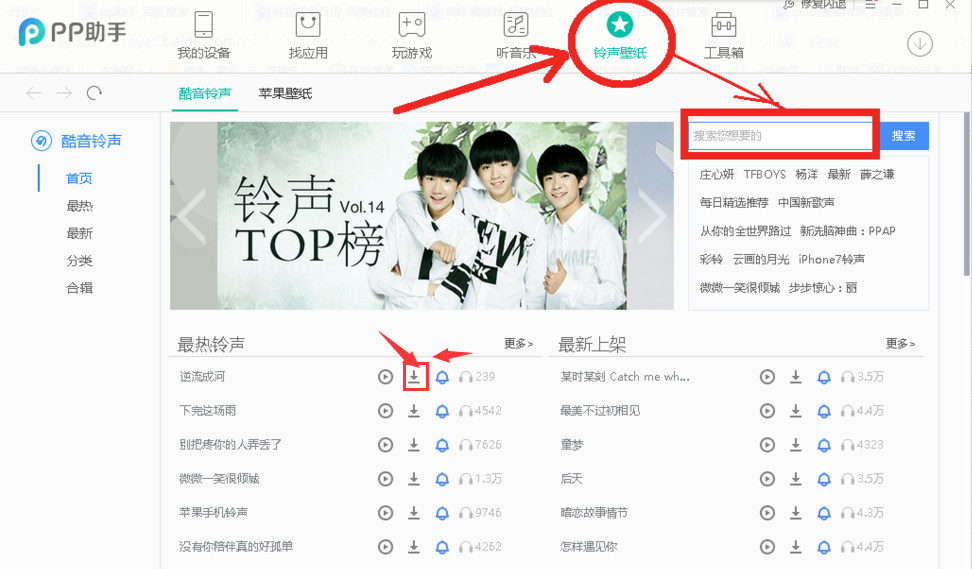
2、需要的铃声搜索到以后,点击铃声后方的下载选项,将想要的铃声下载下来,接下来我们点击PP助手界面上方的我的设备选项,就可以看到连接成功后的苹果设备,我们在左侧的视频音乐分类中选择铃声选项,然后就可以找到下载后的铃声。
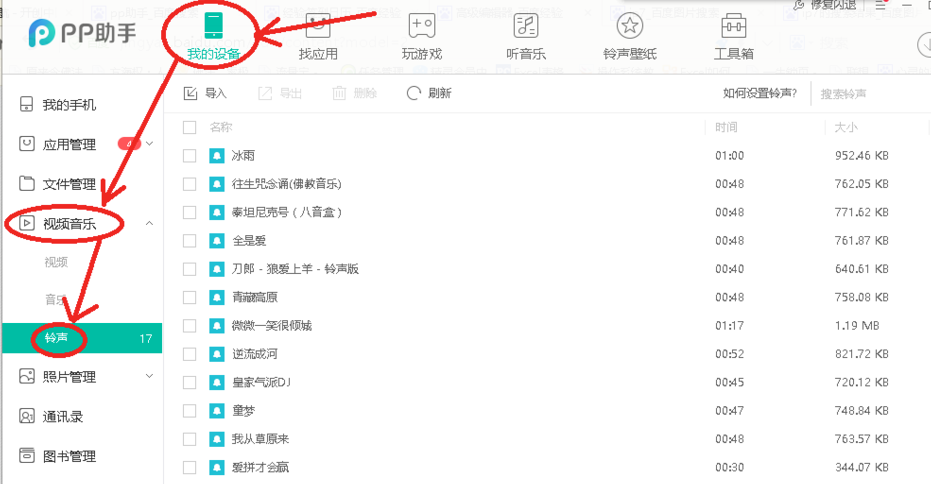
5、接下来我们点击界面上的“导入”选项,将需要的铃声导入到苹果设备中,如下图所示,你只需要等待导入铃声的进度条完成就可以了。如果你要导入多首铃声,那么可能需要多等待一会。
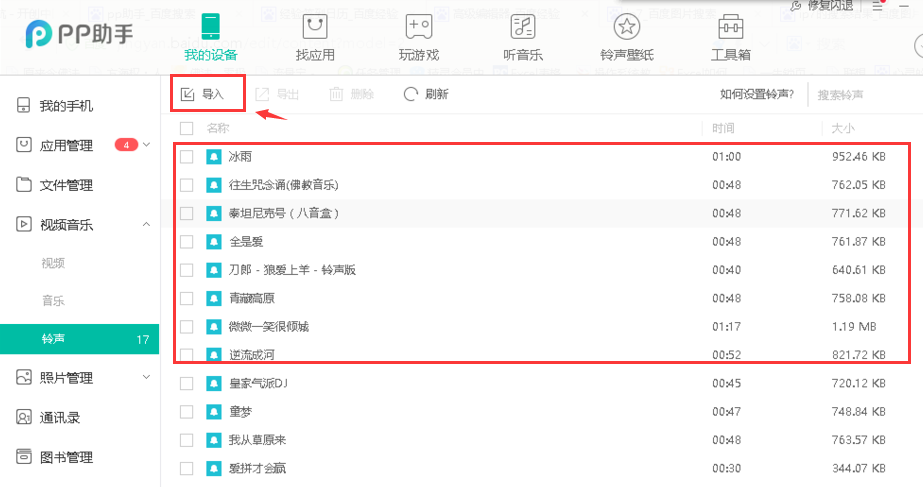
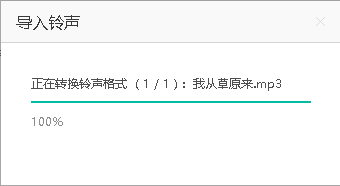
6、我们将下载的铃声导入到苹果设备之后,我们就可以打开手机进行铃声设置了。我们点击手机屏幕上的设置选项,然后在设置界面找到声音选项点击,接下来进入到声音界面,点击电话铃声选项进入到电话铃声界面。如下图所示,我们就可以设置手机铃声了,找到下方导入进来的铃声选中后就可以设置完成了。
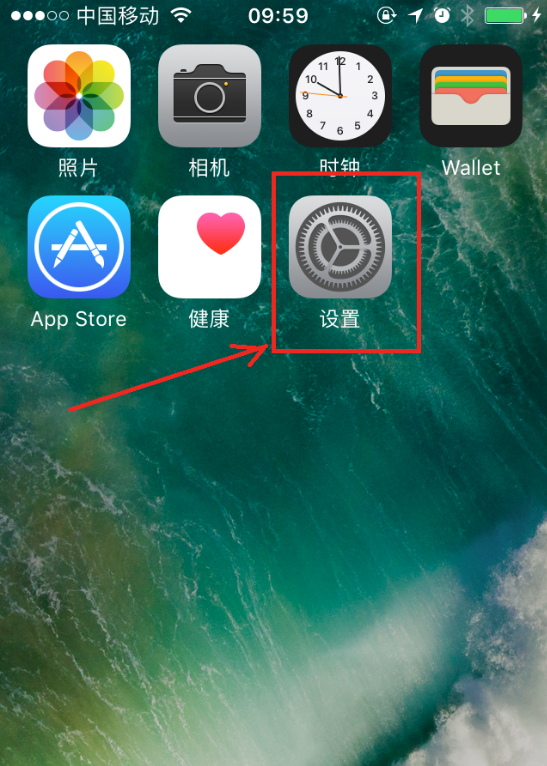
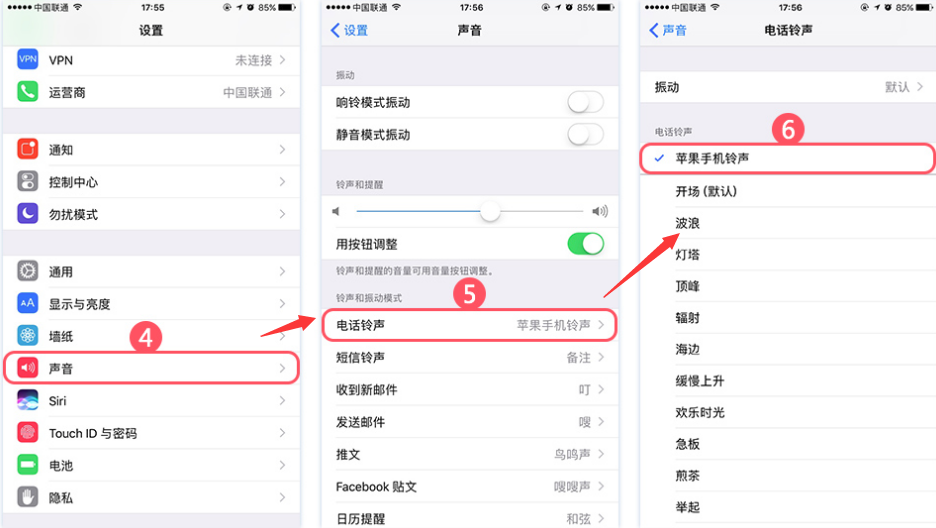
常见问题
pp助手如何备份
1、打开在本站下载的pp助手,使用数据线连接你的手机,连接好后点击左侧的【备份还原】选项,在右侧界面中点击【数据备份】选项。
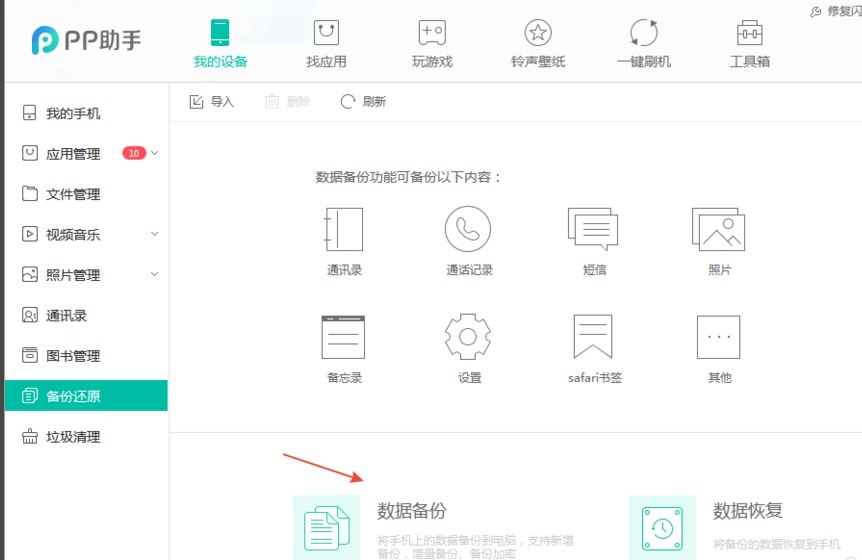
2、在打开的的备份选项中,有增量备份,新建备份,备份加密,您可以自行选择您需要功能,如果您要修改备份地址,您可以点击备份地址后点击【修改】进行修改pp助手备份后的地址,选择完后点击【立即备份】就可以了。
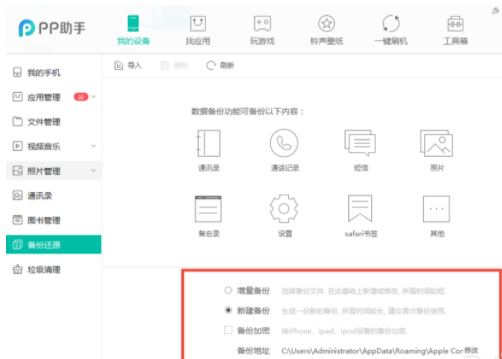
3、如果您要恢复您备份的信息,您可以点击【数据恢复】就可以恢复备份好的数据
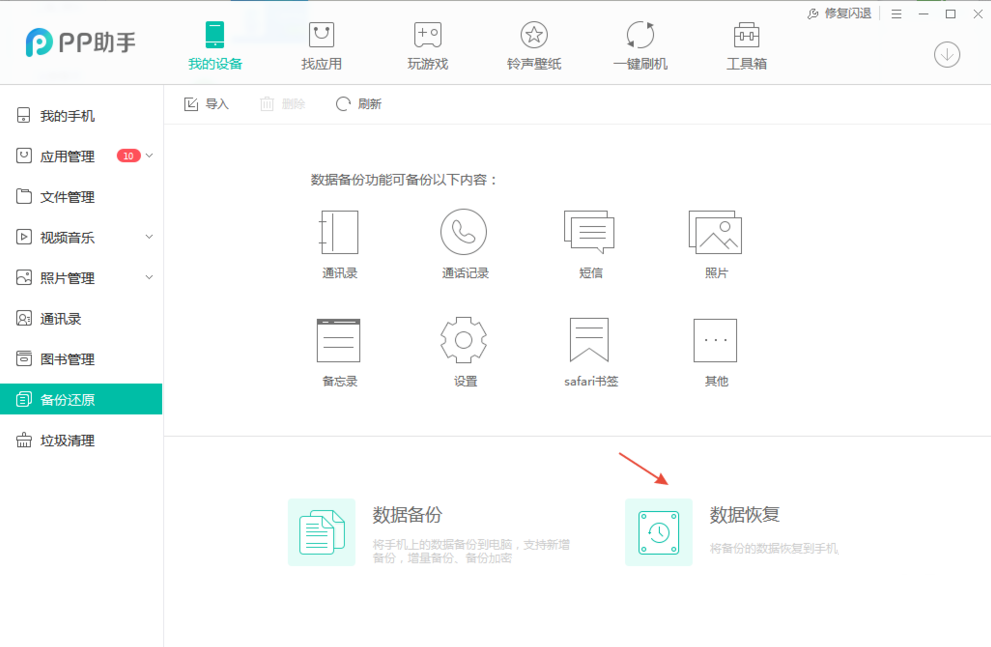
软件特别说明
PP助手PC版、IOS版已经被官方下架,PP助手电脑端确认无法使用

 百度手机助手 官方最新版 v6.10.18.1708
百度手机助手 官方最新版 v6.10.18.1708
 91助手电脑版 V6.10.18.1793
91助手电脑版 V6.10.18.1793
 Google Play Store v38.2.27-21
Google Play Store v38.2.27-21
 PP助手 电脑版 v6.0.9.2
PP助手 电脑版 v6.0.9.2
 傲软投屏 官方版 v1.5.2.7
傲软投屏 官方版 v1.5.2.7
 同步助手 最新版 v3.6.3.1
同步助手 最新版 v3.6.3.1